ブラウザの設定でCookie/JavaScriptを無効化する手順
投稿日:2016年05月21日
最終更新日:
もくじ
- Cookie/JavaScriptを無効化すると起こること
- Firefoxでの手順
- IEでの手順
- Google Chromeでの手順
Cookie/JavaScriptを無効化すると起こること
大抵の場合は、ブラウザの初期設定でCookie/JavaScriptともに有効化されています。このページではCookie/JavaScriptを無効化する手順を解説しますが、無効化はデメリットを伴います。メリットもあるのでトレードオフになります。
Cookieを無効化すると、
- Cookieが有効であることを前提に設計されているサービスが正常に利用できなくなる場合があります。
- 会員制サイトなどの自動ログイン機能が使えなくなる場合があります。
- 一方で、Cookieを悪用した攻撃を受けるリスクを減らすことができます。
JavaScriptを無効化すると、
- JavaScriptが有効であることを前提に設計されているサービスが正常に利用できなくなる場合があります。
- 一方で、JavaScriptを悪用した攻撃を受けるリスクを減らすことができます。
Firefoxでの手順
Cookie
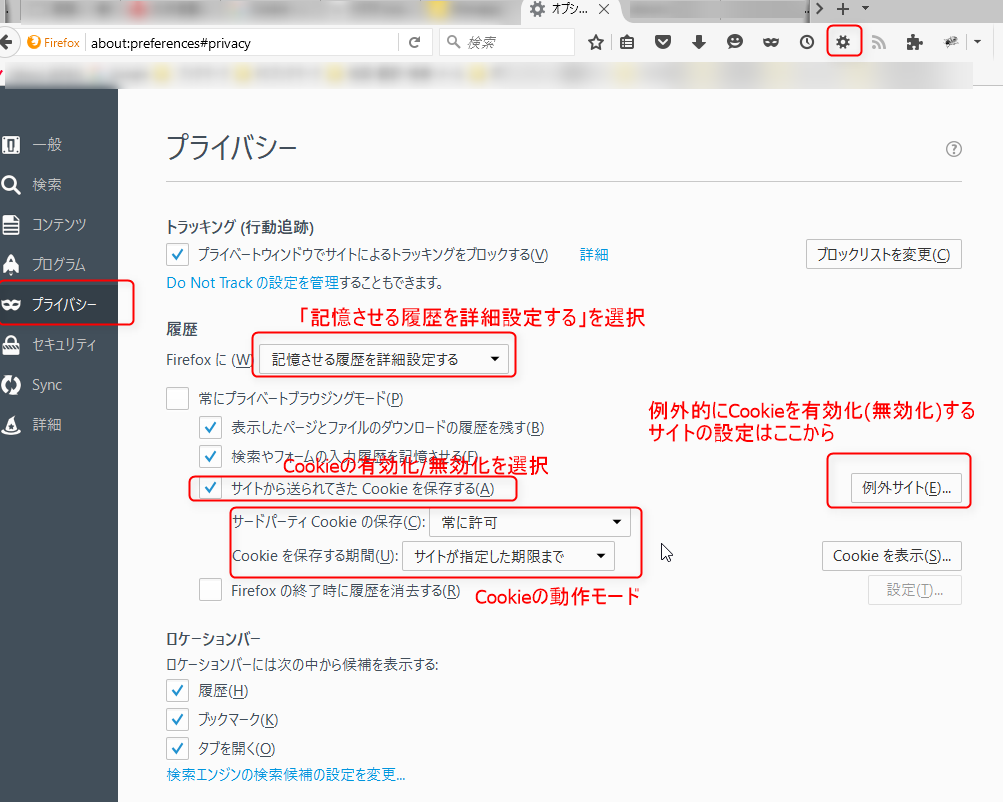
Cookieの設定を行うときは、設定画面の「プライバシー」タブを選択し、履歴設定で「記憶する履歴を詳細設定する」を選択しましょう(そうしないとCookieの設定メニューが出てきません)。「サイトから送られてきたCookieを保存する」のチェックボックスをオフにすると、Cookieを無効化できます。また、Cookieを有効化している場合はサードパーティCookieの保存設定(常に許可・訪問したサイトのみ許可・常に拒否 から選択)とCookieの保存期間の設定を行えます。
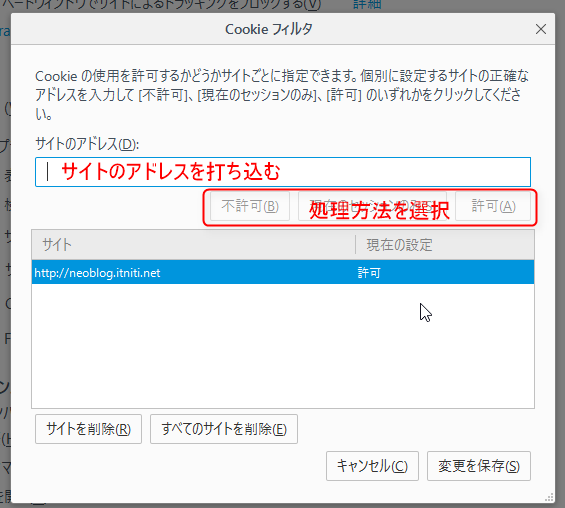
なお、「例外サイト」ボタンを押せば例外設定ができます。「このサイトだけはCookieを許可したい」等の場合に使いましょう。
JavaScript
JavaScriptについてはアドオンをインストールして制御することをおすすめしますが、「どうしてもアドオンに頼らずに全サイト一律でJavaScriptを無効化したい」という場合は以下の手順で作業しましょう(推奨はしません)。
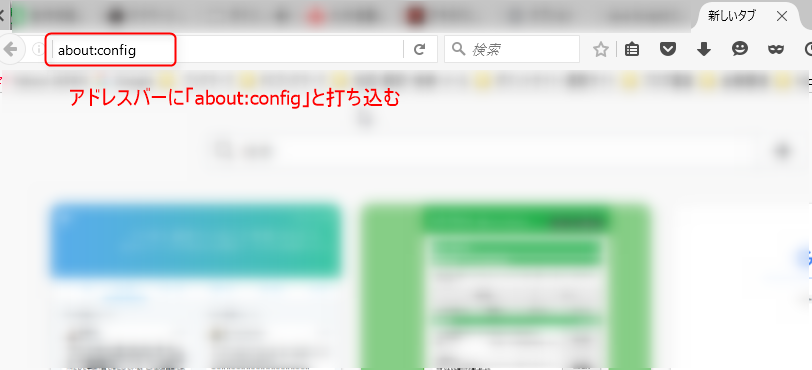
まずはアドレスバーに「about:config」と打ち込んでEnterキーを押します。
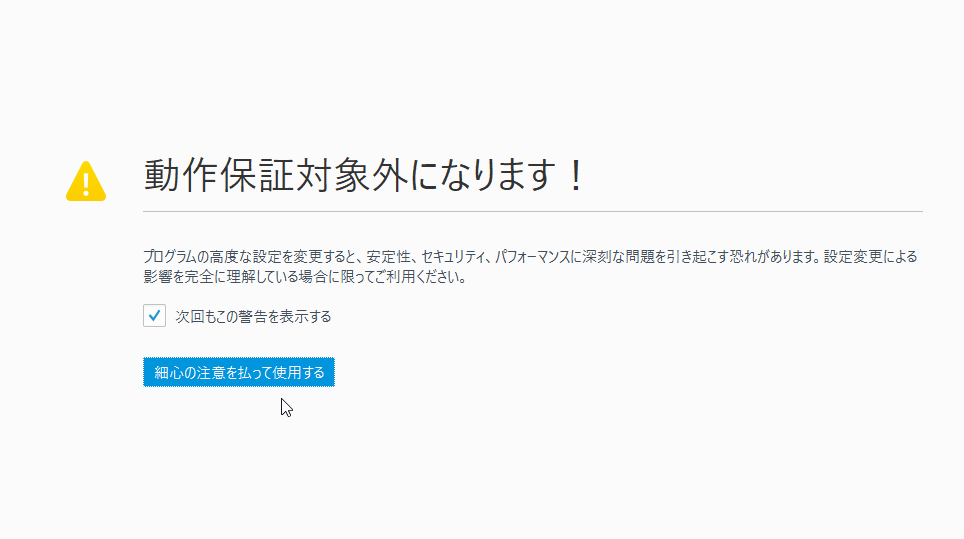
「細心の注意を払って使用する」
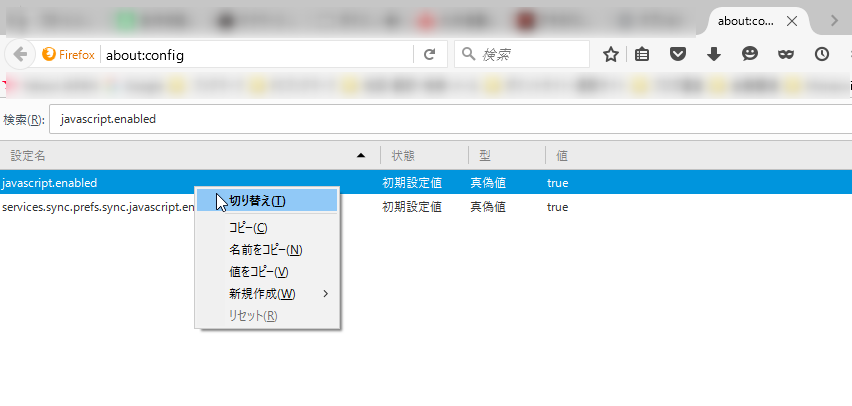
検索バーに「javascript.enabled」と打ち込み、出てきた項目(設定名が「javascript.enabled」のもの)を右クリックし、「切り替え」を押しましょう。値が「false」になっていれば、JavaScriptが無効になっています(値が「true」になっていればJavaScriptは有効です)。
IEでの手順
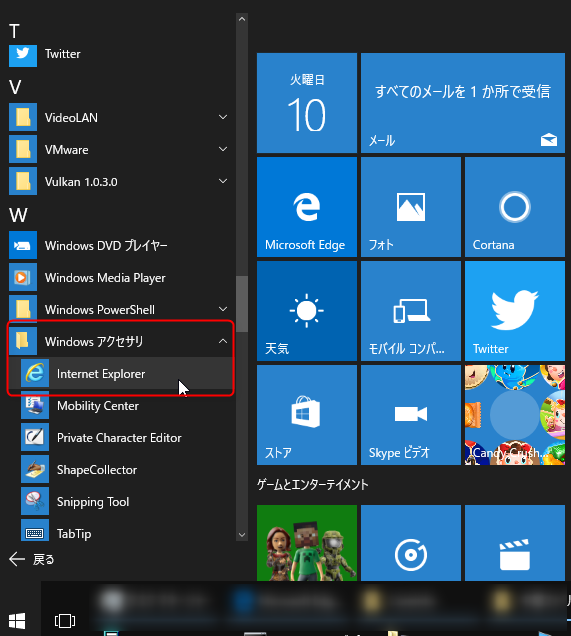
IEの場合は、以下で解説する手順で設定を変更します。余談ですが、Windows10の場合はスタートメニューから「すべてのアプリ」→「Windows アクセサリ」→「Internet Explorer」とたどっていくことでIEを起動できます。
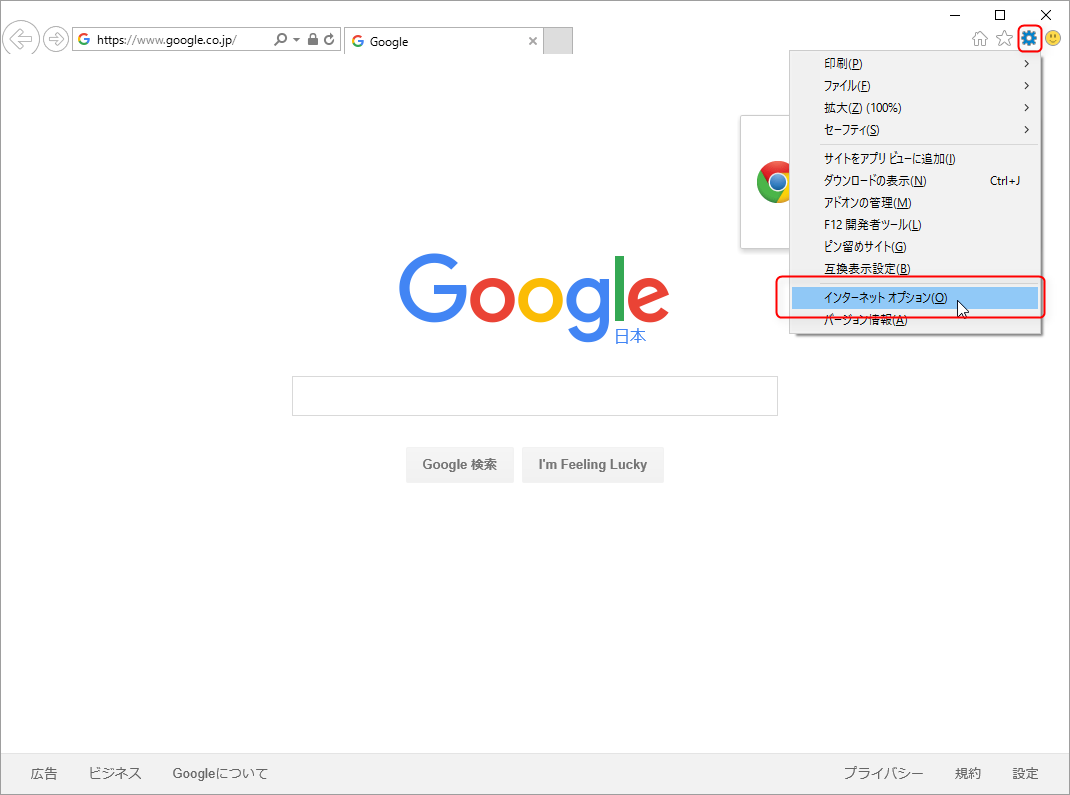
IE起動後、画面右上の歯車マークをクリックし(またはAlt+Xキー押下)、「インターネットオプション」にアクセスしましょう。
Cookie
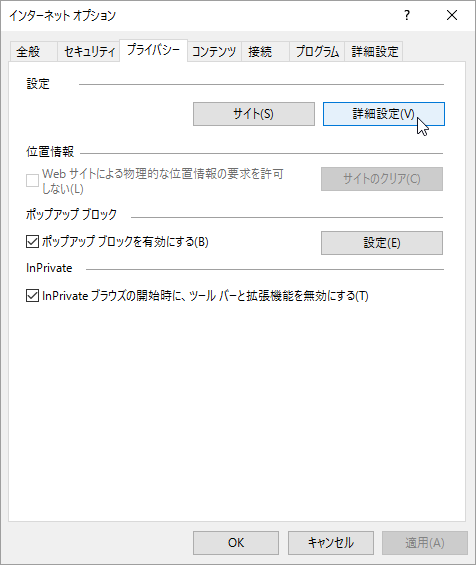
インターネットオプションの「プライバシー」タブに切り替え、「詳細設定」ボタンを押します。
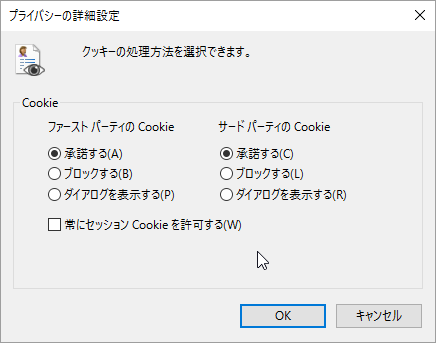
ここで「ブロックする」を選択すれば、Cookieを無効化できます。
JavaScript
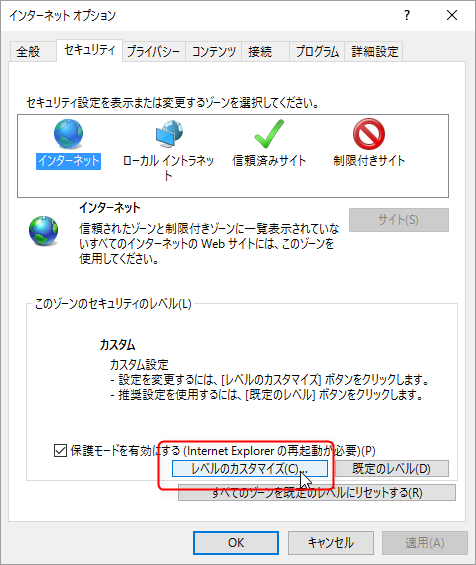
「セキュリティ」タブに切り替えて、「レベルのカスタマイズ」ボタンを押します。
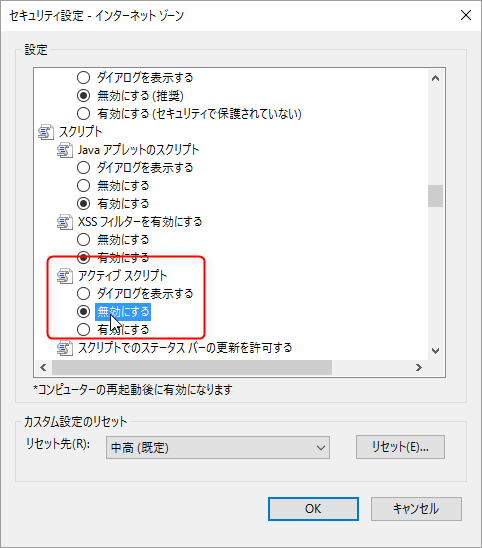
「アクティブスクリプト」を「無効」に設定すると、JavaScriptが無効化されます。
Google Chromeでの手順
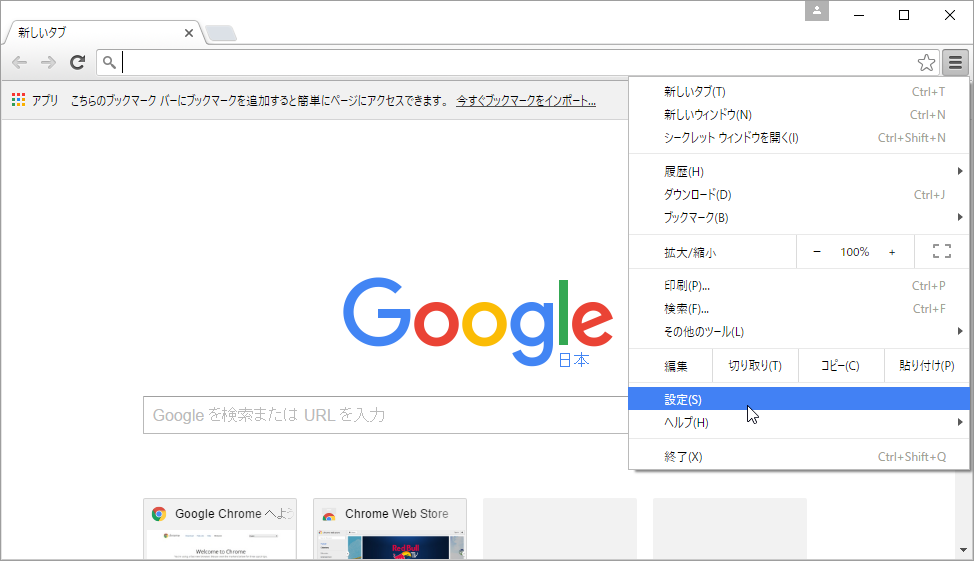
まずは設定画面にアクセスしましょう。
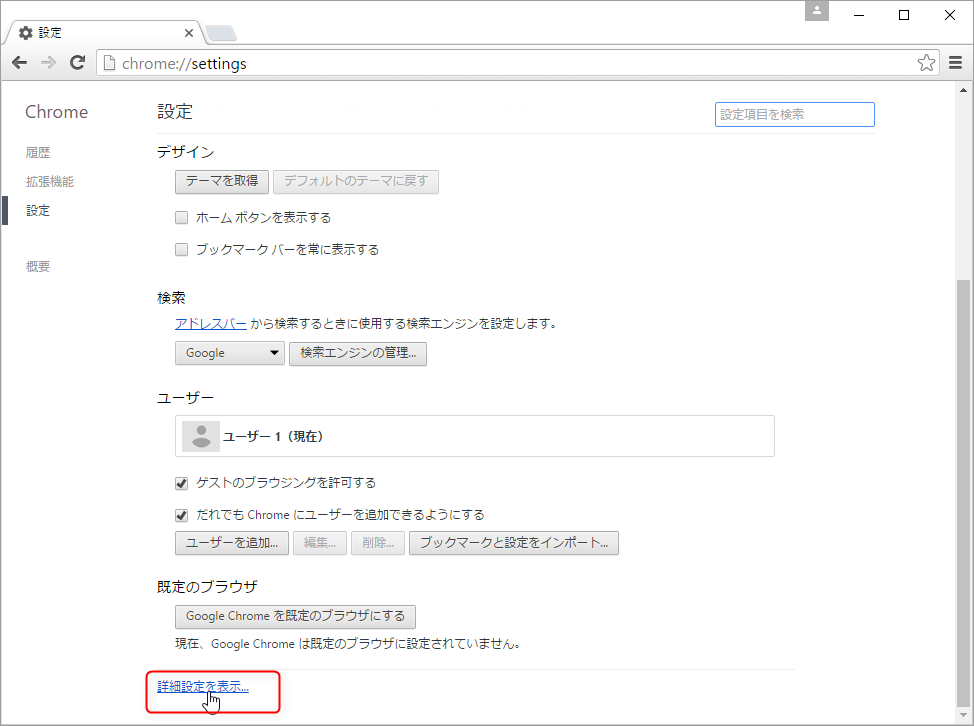
「詳細設定を表示」
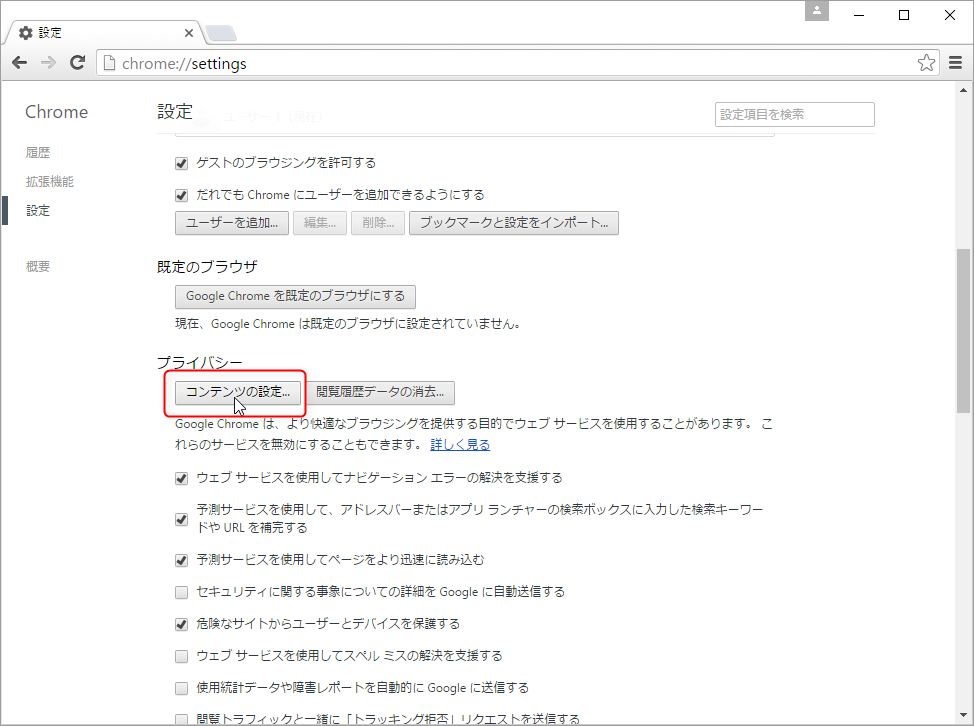
「コンテンツの設定」
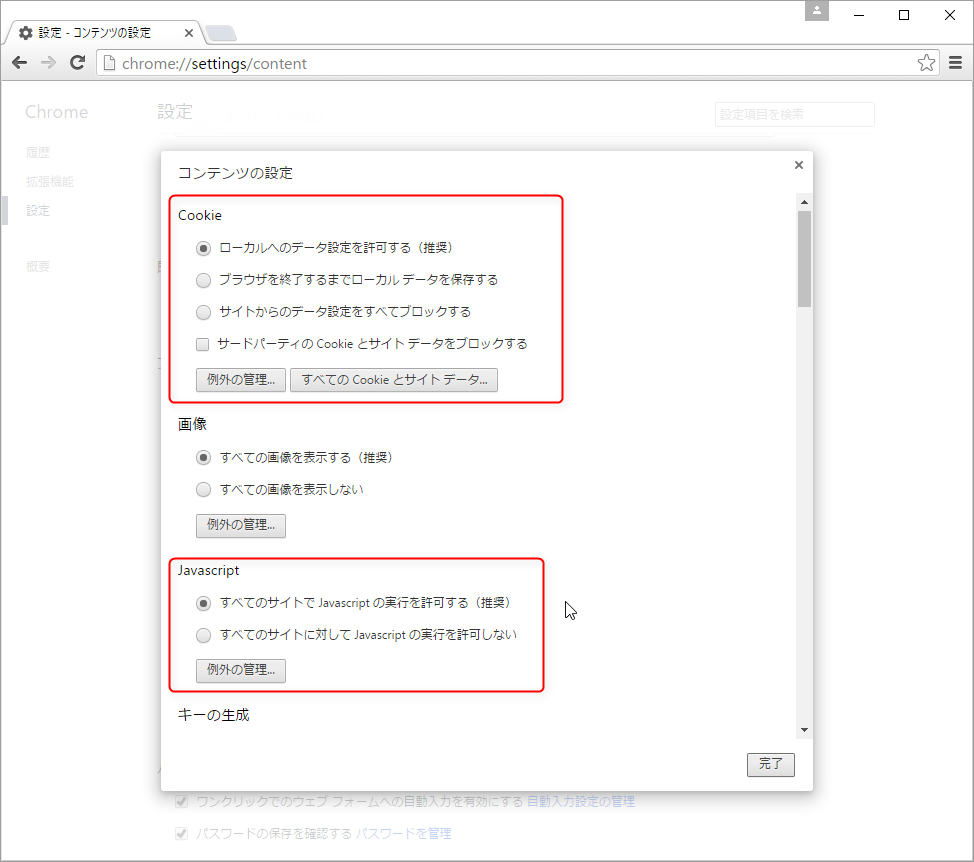
ここからCookieとJavaScriptの設定を変更しましょう。



この記事のトラックバック用URL
コメント